Kā pārvietoties Word 2007 tabulā
Uzziniet, kā efektīvi pārvietoties Word 2007 tabulā, izmantojot īsinājumtaustiņus un peles darbības, lai optimizētu savu darba plūsmu.
Programmā Word 2019 varat formatēt veselas rindkopas, lai samazinātu formatēšanas uzdevumu monotoniju. Rindkopas ir Word dokumentu pamatelementi. Katru reizi, nospiežot taustiņu Enter, jūs izveidojat jaunu rindkopu Word dokumentā.
Lai redzētu rindkopas marķierus (kas netiek drukāti), Word 2019 cilnē Sākums (grupā Rindkopa) noklikšķiniet uz pogas Rādīt/slēpt . Šī poga ieslēdz/izslēdz slēpto rakstzīmju, piemēram, atstarpes, rindkopu pārtraukumus, rindiņu pārtraukumus un tabulēšanas taustiņus, rādīšanu. Tālāk esošajā attēlā redzams dokuments ar ieslēgtu displeju.

Dažiem cilvēkiem šķiet, ka šo varoņu redzēšana ļoti novērš uzmanību. Tomēr to parādīšana var būt ļoti noderīga, ja mēģināt pārliecināties, ka starp vārdiem ir tikai viena atstarpe, vai nejauši nospiežot tabulēšanas taustiņu un liekot tekstam šādi izlaist — un pēc tam to labot.
Katrai Word rindkopai ir horizontāls līdzinājums, kas nosaka, kā katra rindiņa tiek izlīdzināta starp labo un kreiso piemali. Noklusējums ir līdzinājums pa kreisi , kur katra rinda sākas ar kreiso piemali. Izlīdzinājums pa kreisi ir piemērots lielākajai daļai situāciju; teksts lielākajā daļā grāmatu ir līdzināts pa kreisi. Alternatīvas ir
Tālāk esošajā attēlā ir parādīti daži piemēri četriem Word dokumenta līdzināšanas veidiem.
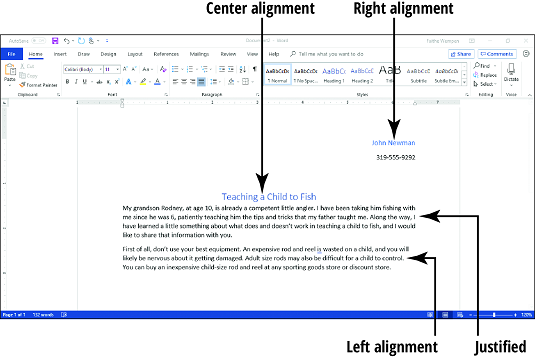
Lai mainītu vienas rindkopas līdzinājumu, pārvietojiet tajā ievietošanas punktu vai atlasiet jebkuru (vai visu) tajā esošo tekstu. Pēc tam noklikšķiniet uz vajadzīgās rindkopas līdzināšanas pogas.
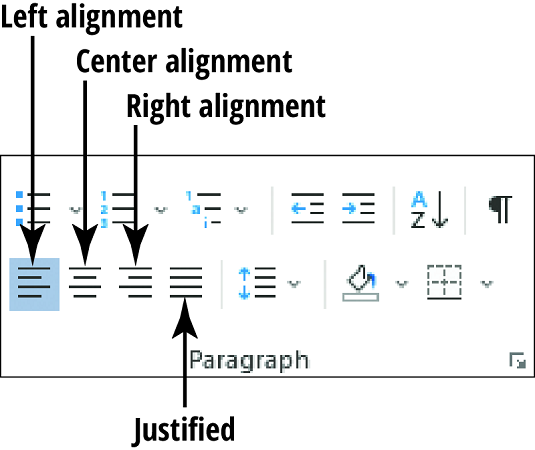
Lai lietotu atšķirīgu līdzinājumu vairākām rindkopām vienlaikus, atlasiet vairākas rindkopas (vai jebkuru to daļu). Pēc tam noklikšķiniet uz vajadzīgās rindkopas līdzināšanas pogas.
Pēc noklusējuma katra rindkopa sākas attiecībā pret labo un kreiso malu atkarībā no tā, kādu līdzinājumu izvēlaties saviem Word dokumentiem. Piemēram, pa kreisi līdzināta rindkopa sākas tajā pašā vietā, kur kreisā piemale, piemēram, šis teksts. Tomēr dažreiz jūs varētu vēlēties ievietot vienu vai vairākas rindkopas atkāpi : tas ir, mainīt to pozīciju attiecībā pret kreiso un/vai labo malu. Piemēram, dažos sarakstes stilos katras rindkopas pirmās rindiņas atkāpe ir ierasts par puscollu (vai piecām atstarpēm). Vai arī citējot citātu, rindkopas atkāpe ir ierasta puse collas gan labajā, gan kreisajā pusē.
Atkāpe gandrīz vienmēr ietver rindkopas malas pārvietošanu uz iekšpusi virzienā uz lapas centru, taču ir iespējamas negatīvas atkāpes, izmantojot negatīvus skaitļus, lai norādītu atkāpes apjomu. Daži cilvēki tos sauc par "izsitumiem", bet tas ir tikai izdomāts vārds.
Šeit ir norādīti iespējamie atkāpju veidi programmā Word.
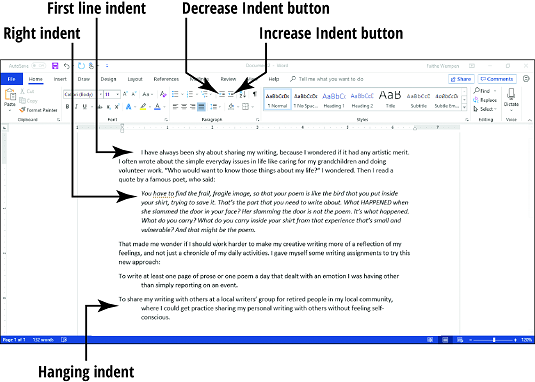
Lai iegūtu vienkāršu kreiso atkāpi, izmantojiet pogas cilnē Sākums (rindkopa): Palielināt atkāpi un Samazināt atkāpi. Katru reizi, noklikšķinot uz vienas no šīm pogām, tas maina atlasītās(-o) rindkopas(-u) kreiso atkāpi par 0,5.
Ja vēlaties norādīt atkāpes apjomu vai vēlaties lietot atkāpi labajā pusē, izmantojiet atkāpes vadīklas cilnē Word 2019 Layout. (Pārbaudiet šeit, lai skatītu vairāk Word 2019 lentes .) Tekstlodziņos Kreisais un Labais varat palielināt atkāpes apjomu uz augšu vai uz leju.
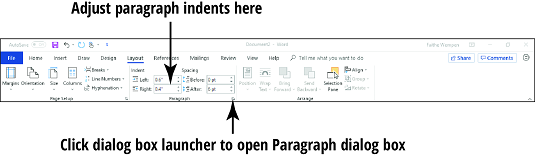
Ja vēlaties īpašu atkāpi (piekārtu vai pirmo rindu), izmantojiet dialoglodziņu Rindkopa. Lai to izdarītu, veiciet tālāk norādītās darbības.
Atlasiet rindkopu(-as), uz kurām jāattiecas iestatījums.
Cilnē Sākums vai Izkārtojums noklikšķiniet uz mazās ikonas rindkopu grupas apakšējā labajā stūrī.
Atvērtajā dialoglodziņā Rindkopa ievadiet vērtības tekstlodziņos Pa kreisi un/vai Pa labi, lai izveidotu vispārīgas atkāpes rindkopai(-ām).
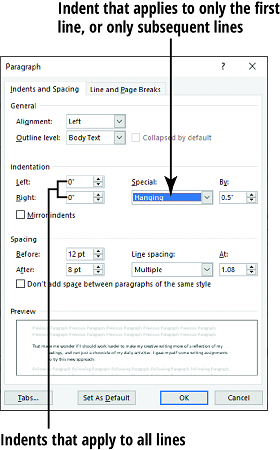
(Neobligāti) Ja vēlaties īpašu atkāpes veidu (piemēram, piekārtu vai pirmo rindu), atveriet nolaižamo sarakstu Īpašais un veiciet atlasi. Pēc tam labajā pusē esošajā tekstlodziņā ievadiet īpašā atkāpes summu.
Piemēram, attēlā iepriekš piekārtā atkāpe ir iestatīta uz 0,9 collu. Tas nozīmē, ka visas rindas, izņemot pirmo, tiks ievilktas ar kreiso atkāpi ar 0,9”.
Noklikšķiniet uz Labi.
Tiek lietoti atkāpes iestatījumi.
Uzziniet, kā efektīvi pārvietoties Word 2007 tabulā, izmantojot īsinājumtaustiņus un peles darbības, lai optimizētu savu darba plūsmu.
Šajā sarakstā ir iekļautas desmit populārākās Excel funkcijas, kas attiecas uz plašu vajadzību klāstu. Uzziniet, kā izmantot <strong>Excel funkcijas</strong> efektīvāk!
Uzziniet, kā pievienot papildu analīzes slāņus jūsu Excel diagrammām, lai uzlabotu vizualizāciju un sniegtu precīzākus datus. Šis raksts apraksta visas nepieciešamās darbības.
Uzziniet, kā iestatīt <strong>rindkopas atkāpi</strong> programmā Word 2013, lai uzlabotu dokumenta noformējumu un lasāmību.
Uzziniet, kā pareizi ievietot slejas programmā Word 2010, lai uzlabotu jūsu dokumentu formātu un struktūru.
Apsveriet iespēju aizsargāt Excel 2007 darblapu, lai izvairītos no neplānotām izmaiņām. Uzziniet, kā aizsargāt un atbloķēt šūnas, lai nodrošinātu datu integritāti.
Programmas Excel 2013 PMT funkcija aprēķina periodisko mūža rentes maksājumu. Šī funkcija ir būtiska hipotekāro kredītu maksājumu plānošanai.
Mācieties, kā veikt t-testus Excel programmā, izmantojot datus un aprakstot trīs t-testu veidus, kas noderēs jūsu datu analīzes procesā.
Uzziniet, kā filtrēt datu sarakstu programmā Excel 2016, lai ērti paslēptu nevēlamus ierakstus un strādātu tikai ar nepieciešamajiem datiem.
Uzziniet, kā vienkārši pievienot datu etiķetes diagrammai programmā Excel 2007. Palīdziet noteikt vērtības, kas tiek rādītas katrā datu punktā, izmantojot dažādas izvietošanas un formatēšanas iespējas.







